

Come salvare un’e-mail in PDF
Convertire un’e-mail in PDF ti consente di salvare le informazioni che contiene in modo permanente. Che si tratti di una nota importante, di un messaggio contenente molti dati o di un documento che potresti voler consultare in futuro, convertire un’e-mail in PDF significa disporre di una copia di questo documento in un formato affidabile.
Evita di perdere tempo prezioso scorrendo una casella di posta sovraccarica alla ricerca di un’e-mail o di perdere l’accesso quando cambi provider: impara a convertire le e-mail in PDF. Se vuoi salvare delle e-mail di Outlook in formato PDF, ma anche se utilizzi Gmail, il processo è semplice e veloce.
Scopri come salvare un’e-mail in formato PDF con la nostra guida pratica.
Vuoi convertire, modificare, condividere o proteggere i tuoi file PDF? Inizia subito la tua prova gratuita di Acrobat.
Come salvare un’e-mail in formato PDF in tre passaggi.
Per salvare un’e-mail in PDF, segui i passaggi riportati di seguito.
- Accedi alla tua casella di posta elettronica. Identifica l’e-mail che vuoi convertire in PDF e aprila.
- Apri le Impostazioni di stampa. Fai clic su Stampa.
- Scegli l’opzione PDF. Quando visualizzi il menu di stampa, seleziona Salva come PDF dal menu a discesa.
Come salvare un’e-mail in PDF (esempio di Gmail).
In questo esempio, utilizziamo la piattaforma Gmail per spiegare come salvare un’e-mail in PDF. Per altri provider di posta elettronica, i passaggi possono essere leggermente diversi, ma i principi rimangono gli stessi, indipendentemente dal fatto di utilizzare Gmail, Outlook o un altro provider.
- Accedi alla tua casella di posta elettronica.

-
Apri l’e-mail che desideri convertire in PDF.
-
Fai clic sull’icona di stampa. Se l’icona di stampa non appare sullo schermo, fai clic sui tre punti per aprire le opzioni e seleziona Stampa.
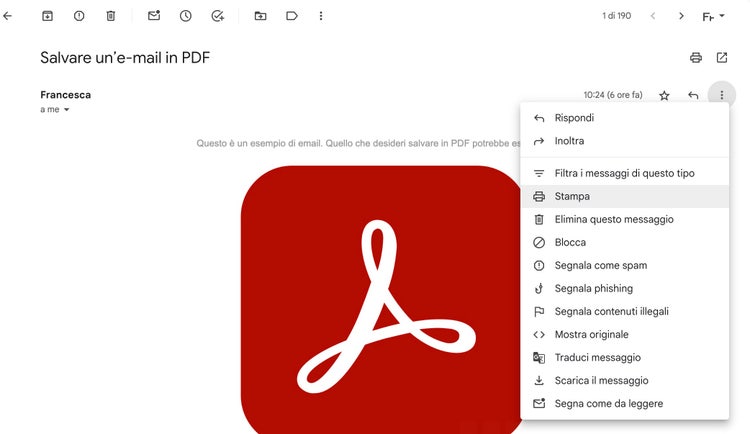
- Verrà visualizzato il Menu di stampa. Nel menu a discesa Destinazione, dove è indicato il nome della stampante, fai clic con il tasto sinistro del mouse e seleziona l’opzione Salva come PDF.
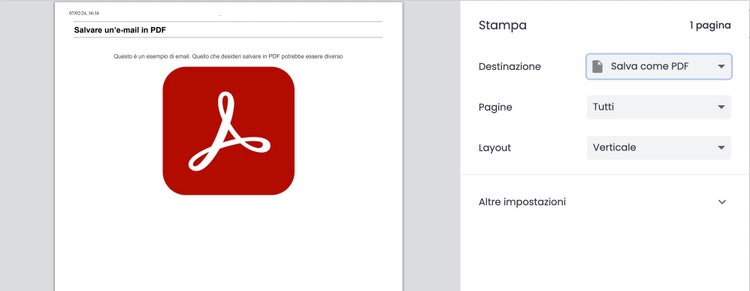
- Una volta selezionata questa opzione, fai clic sul pulsante blu Salva nell’angolo in basso a destra dello schermo.
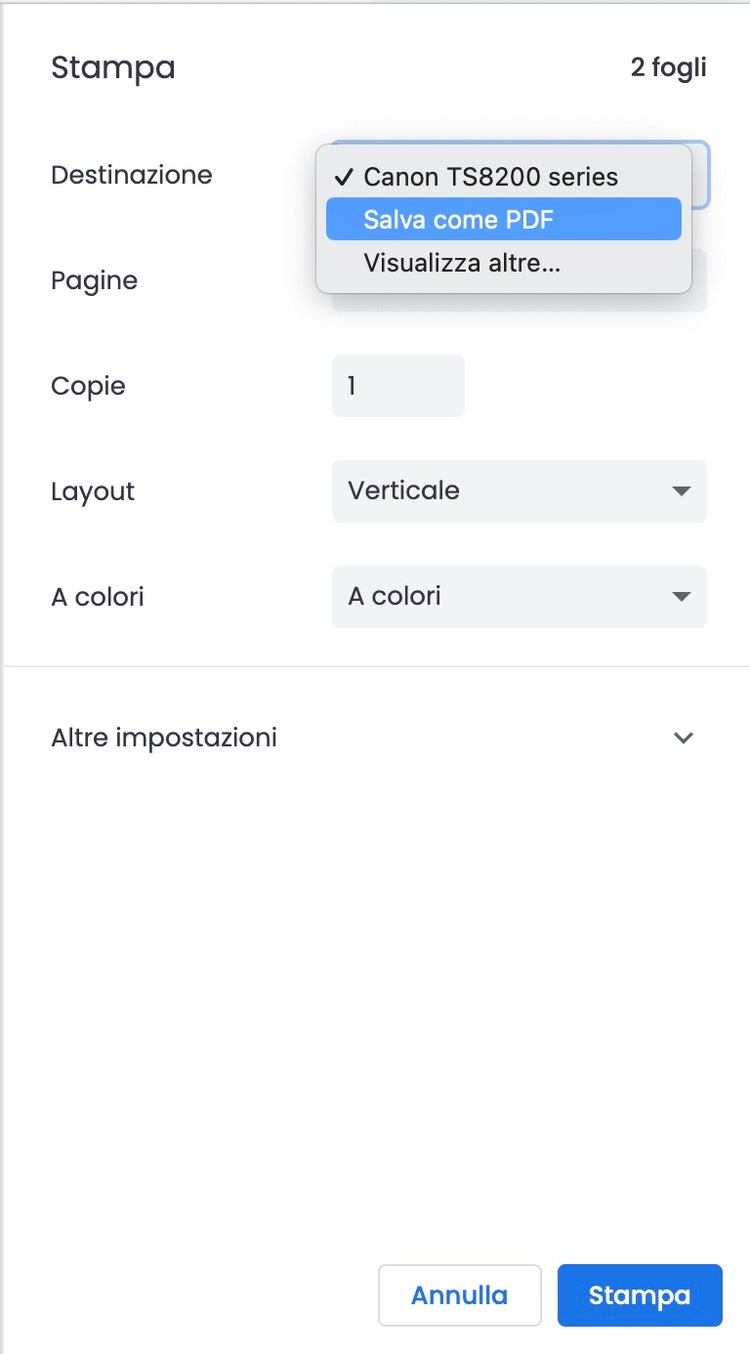
- Quindi scegli la posizione in cui salvare il PDF e, se lo desideri, hai anche la possibilità di rinominarlo.
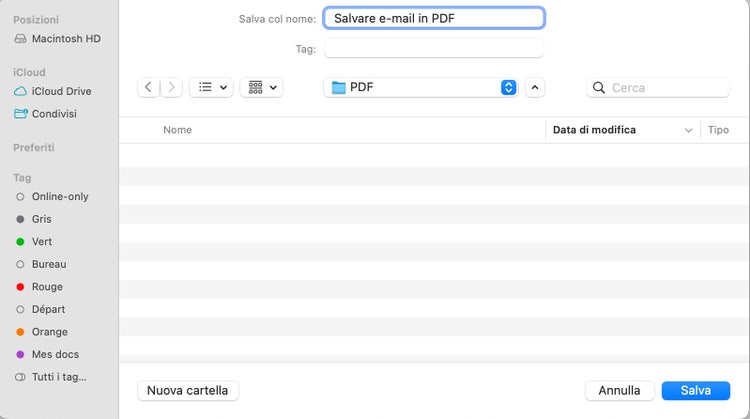
- Assicurati di selezionare Documento Adobe Acrobat (*.pdf) dal menu a discesa Salva con nome, se non è già selezionato.
Verifica che il documento sia stato salvato correttamente. Lo troverai nella posizione in cui l’hai salvato e da lì potrai aprirlo con Adobe Acrobat.
I vantaggi di salvare le e-mail in formato PDF.
Salvare un’e-mail in formato PDF ti permette di proteggere i tuoi documenti e di gestire, organizzare e modificare i tuoi file PDF.
Organizzazione. Desideri salvare le tue e-mail per consultarle in un secondo momento? Convertire le e-mail in formato PDF ti consente di scaricarle e archiviarle in cartelle specifiche. In questo modo sarà più facile individuarle , senza doverle cercare in tutta la casella di posta elettronica.
Modifica. Hai ricevuto un’e-mail con delle istruzioni a cui vuoi aggiungere delle note? Puoi farlo in modo facile e veloce con Adobe Acrobat dopo aver salvato l’e-mail in formato PDF.
Accessibilità offline. Se sei in viaggio e non disponi di una connessione Internet, ma hai bisogno di accedere ai tuoi documenti, salvare le tue e-mail importanti in formato PDF ti consentirà di lavorare offline con la massima tranquillità.
Domande frequenti.
Hai domande su come salvare le e-mail in formato PDF? Scopri altri consigli utili.
Come convertire più e-mail in formato PDF?
Se desideri convertire più e-mail in formato PDF separatamente, segui i suggerimenti precedenti per ciascuna e-mail che desideri convertire.
Se desideri convertire tutte le e-mail in un unico documento PDF, apri Adobe Acrobat e utilizza lo strumento Inserisci da file per unire i documenti. Scopri come unire più file in un unico PDF.
Posso farlo anche da smartphone o tablet?
Segui i passaggi sopra indicati per salvare un’e-mail in formato PDF da un dispositivo mobile. Cerchi una guida completa su come scaricare i documenti PDF su uno smartphone o un tablet? Consulta l’Adobe Community per trovare consigli pratici.
La modifica dei documenti PDF è gratuita?
Puoi modificare gratuitamente i tuoi documenti PDF con il nostro editor di PDF online. Per usufruire delle funzionalità complete da Adobe Acrobat, sottoscrivi un abbonamento. Scopri i piani e le tariffe di abbonamento di Acrobat e inizia oggi stesso una prova gratuita.
Scopri altri consigli su PDF e Adobe Acrobat.
Per ottimizzare la tua esperienza con Acrobat, consulta i nostri consigli e le nostre guide pratiche.